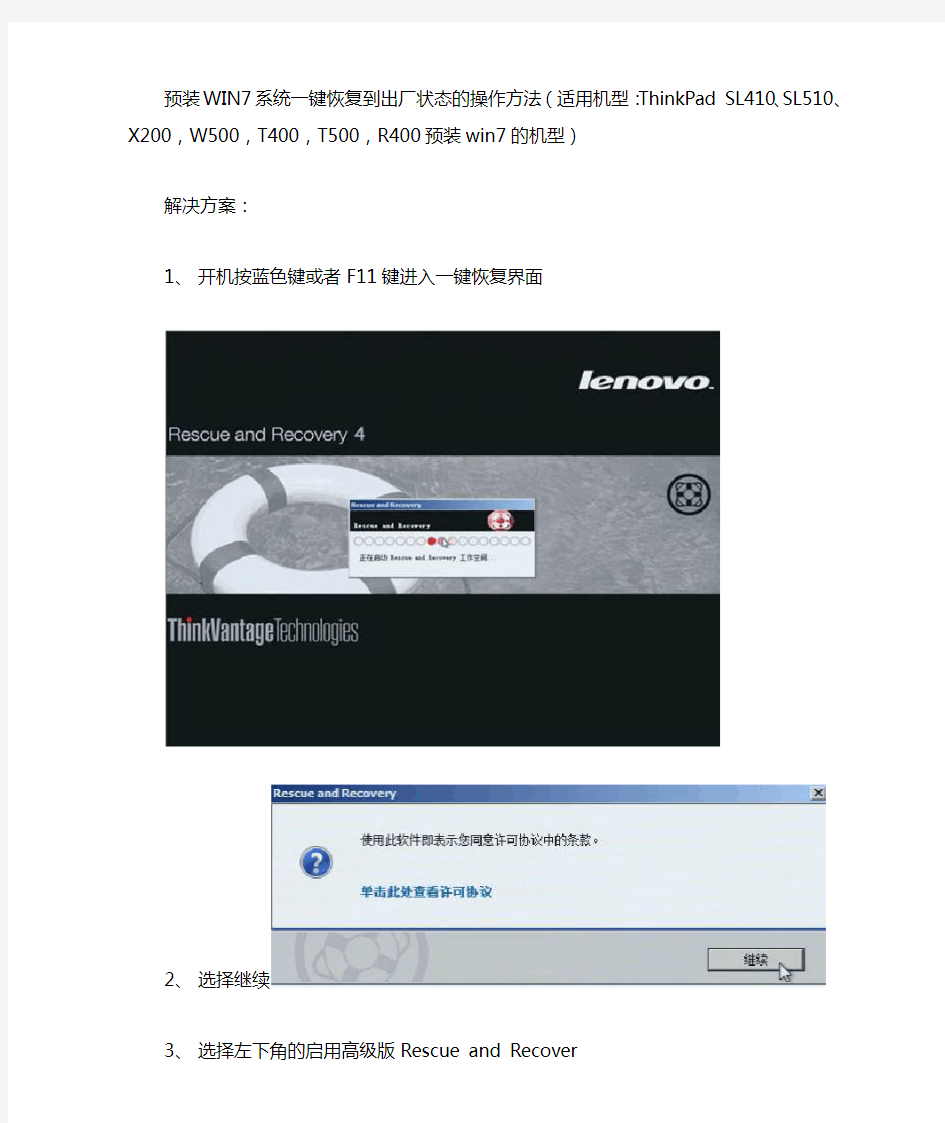
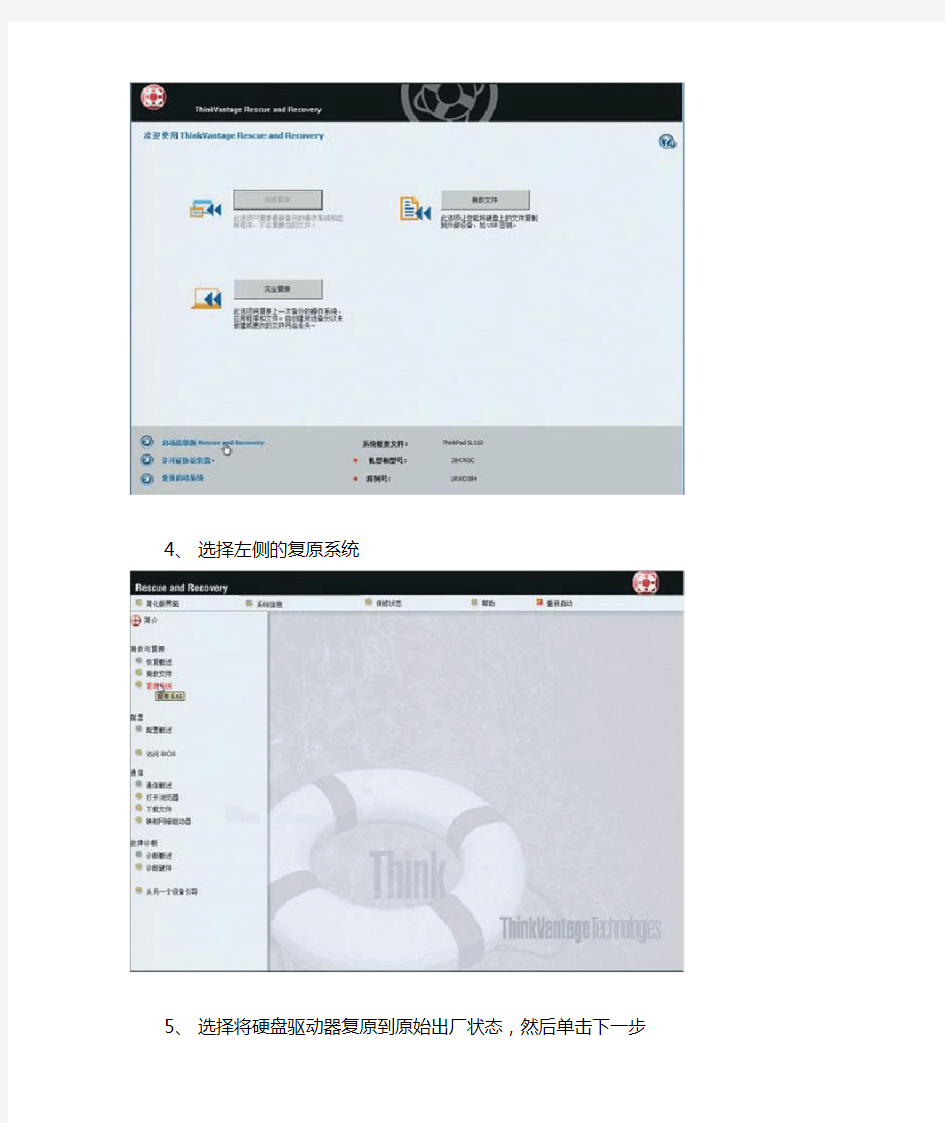
预装WIN7系统一键恢复到出厂状态的操作方法(适用机型:ThinkPad SL410、SL510、X200,W500,T400,T500,R400预装win7的机型)
解决方案:
1、开机按蓝色键或者F11键进入一键恢复界面
2、选择继续
3、选择左下角的启用高级版Rescue and Recover
4、选择左侧的复原系统
5、选择将硬盘驱动器复原到原始出厂状态,然后单击下一步
6、选择我不想保留任何文件,然后单击下一步
7、出现复原系统的选项后单击下一步
8、单击后屏幕会出现如下选项,选择确定,系统将会重新启动
9、重启后系统将会自动重新进入一键恢复界面
10、重新进入一键恢复界面后,会出现语言选项,选择简体中文(Simplified Chinese),
然后单击下一步继续
注:此选项只是恢复系统过程中语言的选择,无论您选择哪种语言,恢复后的系统都是简体中文版)
11、选择我接受这些条件和条款,然后单击下一步
12、选择是将开始一键恢复
13、当进度条走完,会提示重新启动
14、重启后会出现国家等相应选项,选择下一步以继续
15、输入用户名,选择下一步
16、输入密码,不设置密码可以直接选择下一步跳过
17、许可条件和条款
18、安全设置,在任何一个选项上单击左键就会继续,建议选择“使用推荐设置”
19、日期、时间,选择下一步
20、无线网络设置,可以直接跳过
注:如果您的机器在家庭组中,点击跳过后会出现家庭组的设置,如果没有家庭组会直接进入后续的界面
21、完成设置界面
22、稍后系统会提示正在准备桌面,然后进入诺顿设置,如果您有其他杀毒软件,这里可
以选择不保护我的PC,这样当您进入系统后就可以安装您自己的杀毒软件,不会与诺顿冲突。
23、数据安全解决方案介绍,直接单击继续
24、Lenovo注册,可以直接跳过
25、选择完成会出现如下界面,选择继续关闭安装
25、恭喜您,一键恢复结束,祝您工作生活愉快!